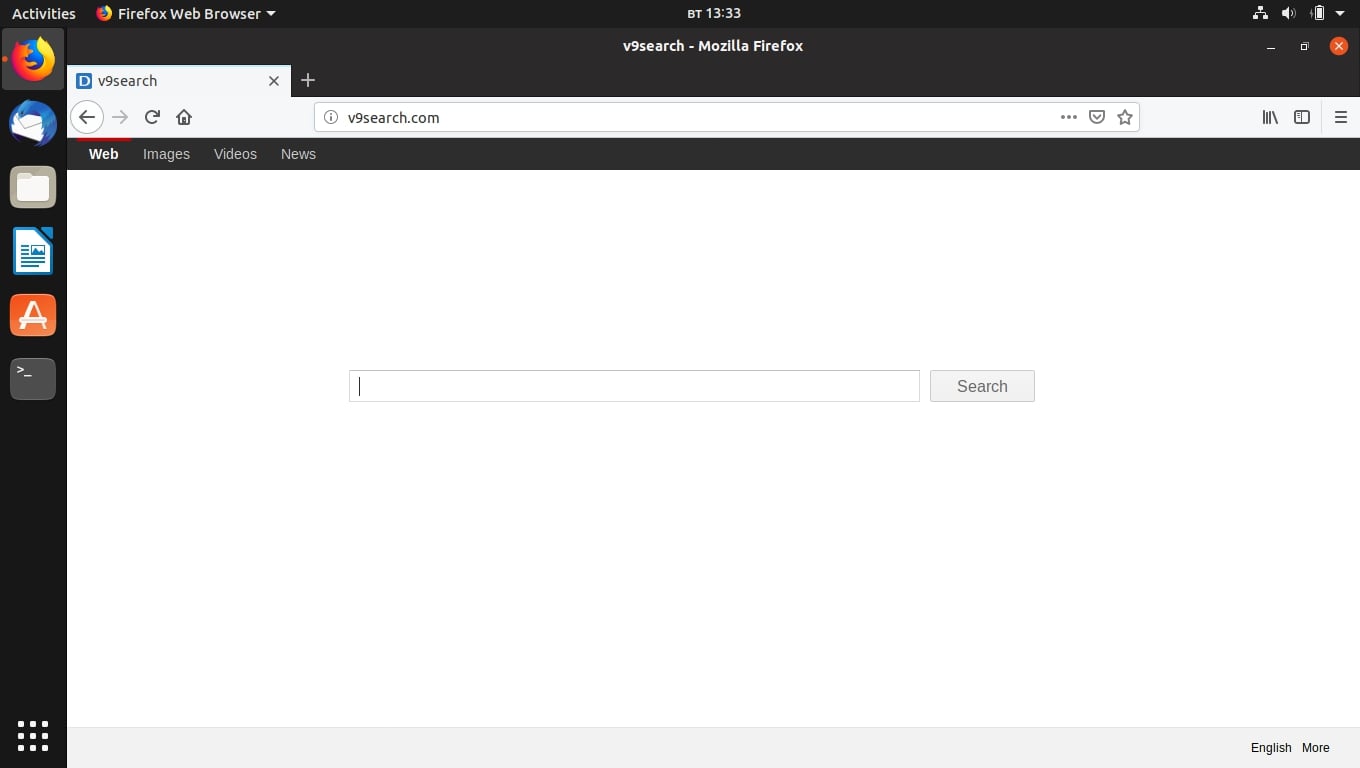記事はあなたが削除するのに役立ちます V9Search 完全に. この記事の下部に記載されているブラウザハイジャッカーの削除手順に従ってください.
そのウェブサイトはあなたをその検索エンジンまたは別の悪意のあるサイトにリダイレクトします. そのサービスを使用している間, このハイジャック犯を通過する広告やスポンサー付きコンテンツがたくさんあるページで自分自身を見つけることができます. ハイジャック犯はスタートページを変更します, 新しいタブ, コンピュータマシンにあるブラウザアプリケーションの設定を検索します.

脅威の概要
| 名前 | V9Search |
| タイプ | ブラウザハイジャッカー, PUP |
| 簡単な説明 | コンピュータ上の各ブラウザアプリケーションが影響を受ける可能性があります. ハイジャック犯はあなたをリダイレクトすることができ、たくさんの広告を表示します. |
| 症状 | 変更されるブラウザ設定はホームページです, 検索エンジンと新しいタブ. |
| 配布方法 | フリーウェアのインストール, バンドルパッケージ |
| 検出ツール |
システムがマルウェアの影響を受けているかどうかを確認する
ダウンロード
マルウェア除去ツール
|
| ユーザー体験 | フォーラムに参加する V9Searchについて話し合う. |

V9Searchハイジャック犯–配布方法
V9Searchハイジャック犯は、目的のターゲットに応じてさまざまな方法で配布されます. 検出されたハイジャック犯の感染の波はそれほど大きくはありませんが、キャンペーンが成功した場合は、さらに多くのサンプルがリリースされると予想されます。.
主な戦術の1つは、 メールスパムメッセージ さまざまなソーシャルエンジニアリング戦術を含む一括送信. 彼らはユーザーを混乱させて、彼らが使用するかもしれない有名な会社やサービスからメッセージを受け取ったと思い込ませます. ファイルまたはスクリプトを本文のコンテンツに添付またはリンクできるため、thenとの対話により、ハイジャック犯のインストールコードが展開される可能性があります。. 多くのハイジャック犯のインストールの原因となる一般的なケースには、更新通知が含まれます, 強化されたソフトウェア製品など.
同様のメカニズムは、 偽のWebサイト そのなりすましの合法で人気のあるベンダー, ポータルなどをダウンロードする. これらを使用して、スクリプトインストーラーファイルを配布したり、 悪意のあるペイロードキャリア. 次の2つの一般的なタイプがあります:
- 感染した文書 —犯罪者は悪意のあるスクリプトを埋め込みます (マクロ) すべての一般的なタイプのドキュメントファイルに: スプレッドシート, リッチテキストドキュメント, データベースとプレゼンテーション. 被害者がそれらを開くたびに、組み込みのスクリプトを有効にするように要求するプロンプトが生成されます. これが行われると、ハイジャック犯のコードをダウンロードする必要なコマンドをダウンロードして実行します.
- アプリケーションインストーラー —人気のあるエンドユーザーソフトウェアの感染したインストーラーは、元のファイルを取得し、必要な悪意のあるコードを追加することによって作成されます. アプリの例は次のとおりです: システムオプティマイザ, ユーティリティ, クリエイティビティスイートとオフィスアプリ.
これらのファイルは、 ファイル共有ネットワーク 正当なコンテンツと海賊版の両方のコンテンツが見つかるBitTorrentのように. それらを配布するために使用されるトラッカーは、多くの場合、正当なファイルになりすますが、実際にはそれらの感染バージョンが提示されます.
ハイジャック犯もにアップロードされます 最も人気のあるWebブラウザのプラグインリポジトリ. これは、非常に成功していて実装が簡単なため、ハッカーが使用する最も一般的な方法の1つです。. 悪意のあるプラグインは、新機能の追加またはパフォーマンスの最適化を約束することにより、偽のユーザーレビューと開発者の資格情報とともにアップロードされます. それらがインストールされている場合、ハイジャック犯のインストールが開始されます.

V9Searchハイジャック犯–詳細な説明
V9Searchブラウザハイジャッカーが被害者のコンピュータに展開されるとすぐに、ブラウザの変更から始まります. サポートされているブラウザに対して設定の変更が行われます, 通常、犯罪者は次の値を変更します: デフォルトのホームページ, 検索エンジンと新しいタブのページ. これが起動されるたびに実行されるとすぐに、V9Searchハイジャック犯ページが表示されます.
ランディングページ自体は、通常の検索エンジンと同じように表示されます. ただし、それとの相互作用は、セキュリティとプライバシーの両方の問題につながる可能性があります. ユーザーは、通常の検索エンジンのように見えるように設計されたホームページになります. 3つのセクションで構成されています: 検索タイプを示すトップメニューバー (ウェブ, 画像, ビデオとニュース), ユーザーが言語オプションを切り替えることができるメインの検索バーと下部のバー. それは有名な検索エンジンのカスタマイズされたバージョンかもしれませんが、その使用には多くのリスクが伴います.
被害者のユーザーが感染する可能性が最も高いマルウェアのランディングページにアクセスすると 追跡クッキー および追加の データ収集モジュール. これらの2つのコンポーネントは、2つの主要なグループに分類できる情報を収集できます。:
- 個人情報 —関連するエンジンとスクリプトは、被害者のユーザーの身元を直接明らかにする可能性のあるデータを収集できます. このような文字列には、次のものが含まれます: 彼らの名前, 住所, 電話番号と保存されているアカウントのクレデンシャル. Webブラウザーを介して感染が発生すると、悪意のあるコードがWebブラウザーと対話して、Webブラウザー内に保存されているすべての情報を抽出する可能性があります。.
- ハードウェア情報 —このようなコードを特徴とする攻撃キャンペーンのほとんどは、現在の感染に関連する一意のマシンIDも作成します. これは、インストールされているハードウェアコンポーネントと特定の地域設定に関する情報を取得し、組み込みのアルゴリズムを介してそれらを計算することによって行われます。.
複雑な感染は、ハイジャックされた情報を使用して、 セキュリティバイパス. これにより、V9Searchハイジャック犯の感染を検出して削除できるインストール済みのセキュリティソフトウェアが検索されます. このようなアプリケーションの例には、ウイルス対策製品やファイアウォール製品が含まれます.
すべてのV9Searchハイジャック犯インスタンスが本質的に悪意があるわけではありませんが、区別が非常に難しいインスタンスであることを読者に思い出させます. そのため、それらの使用は強くお勧めしません. それらをシステムにインストールした場合に考えられる結果のいくつかは次のとおりです。:
- スポンサーコンテンツ —ユーザーのブラウザに表示されるWebページは、スポンサー付きコンテンツにリダイレクトする要素を使用できます, これは、関連するサイトとのすべてのユーザーインタラクションがハッカーオペレーターの収入を生み出すためです。.
- マルウェアソフトウェアの提供 —多くの場合、V9Searchハイジャック犯のようなリダイレクトサイトは、感染したアプリケーションインストーラーを宣伝するために広く使用されています. ユーザーはダウンロードする特定のプログラムを検索すると、正当な実行可能ファイルの代わりにウイルスファイルが表示されます。.
- Windows設定の変更 —エンジンは、被害者のマシンの設定を完全に変更できます. これは通常、活動性の感染を取り除くのが困難になるという事実に関連しています. 一般的な変更には、Windowsレジストリで行われた変更が含まれます—オペレーティングシステムの文字列とサードパーティが所有する変更の両方 (ユーザーインストール) アプリケーションが影響を受ける. これにより、パフォーマンスの問題や特定のサービスまたは機能を開始する際の問題が発生する可能性があります.
- マイナー感染症 —ブラウザハイジャッカーの多くは暗号通貨マイナーもインストールします. これは、埋め込まれたJavaScriptコードの数行から開始できるため、特に効果的です。. それらが開始されると、ローカルクライアントはリモートサーバーに接続し、リソースを大量に消費するタスクのダウンロードを開始します. CPUなどのすべての重要なパラメータを利用します, GPU, タスクを実行するためのメモリとハードディスク容量. それらの1つがサーバーに報告されると、オペレーターは暗号通貨の資金をデジタルウォレットに直接受け取ります.
これはマルウェアの影響の可能性のある広範なリストですが、最大の危険の1つは、 トロイの木馬ウイルス. 事前定義されたハッカーサーバーへの安全な接続を確立するクライアントサービスです. これにより、オペレーターはユーザーをスパイすることができます, データを乗っ取り、マシンの制御を引き継ぎます. 彼らはに募集することができます ボットネットネットワーク その後、共同ネットワーク攻撃やその他の犯罪で使用されます. 多くの高度なトロイの木馬の脅威は、 永続的な状態 これは、コンピュータの電源がオンになるたびに起動されることを意味します. 加えられた変更はブートマネージャと相互作用し、ブートマネージャはリカバリメニューへのアクセスを無効にする可能性があります. これにより、手動のユーザー回復手順が無効になる可能性があります.

V9SearchBrowserハイジャック犯を削除する
削除する V9Search コンピューターから手動で, 以下に示す段階的な取り外し手順に従ってください. 手動で削除してもハイジャック犯のリダイレクトとそのファイルが完全に削除されない場合, 高度なマルウェア対策ツールを使用して、残り物を検索して削除する必要があります. そのようなプログラムはあなたのコンピュータを将来安全に保つことができます.
- ウィンドウズ
- Mac OS X
- グーグルクローム
- Mozilla Firefox
- マイクロソフトエッジ
- サファリ
- インターネットエクスプローラ
- プッシュポップアップを停止します
How to Remove V9Search from Windows.
ステップ 1: Scan for V9Search with SpyHunter Anti-Malware Tool



ステップ 2: PC をセーフ モードで起動する





ステップ 3: Uninstall V9Search and related software from Windows
これは、ほとんどのプログラムをアンインストールできるはずのいくつかの簡単な手順の方法です。. Windowsを使用しているかどうかに関係なく 10, 8, 7, VistaまたはXP, それらのステップは仕事を成し遂げます. プログラムまたはそのフォルダをごみ箱にドラッグすると、 非常に悪い決断. あなたがそれをするなら, プログラムの断片が残されています, そしてそれはあなたのPCの不安定な仕事につながる可能性があります, ファイルタイプの関連付けやその他の不快なアクティビティに関するエラー. コンピュータからプログラムを削除する適切な方法は、それをアンインストールすることです. それをするために:


 上記の手順に従うと、ほとんどのプログラムが正常にアンインストールされます.
上記の手順に従うと、ほとんどのプログラムが正常にアンインストールされます.
ステップ 4: すべてのレジストリをクリーンアップ, Created by V9Search on Your PC.
通常対象となるWindowsマシンのレジストリは次のとおりです。:
- HKEY_LOCAL_MACHINE Software Microsoft Windows CurrentVersion Run
- HKEY_CURRENT_USER Software Microsoft Windows CurrentVersion Run
- HKEY_LOCAL_MACHINE Software Microsoft Windows CurrentVersion RunOnce
- HKEY_CURRENT_USER Software Microsoft Windows CurrentVersion RunOnce
これらにアクセスするには、Windowsレジストリエディタを開き、値を削除します。, created by V9Search there. これは、以下の手順に従うことで発生する可能性があります:


 ヒント: ウイルスによって作成された値を見つけるには, あなたはそれを右クリックしてクリックすることができます "変更" 実行するように設定されているファイルを確認する. これがウイルスファイルの場所である場合, 値を削除します.
ヒント: ウイルスによって作成された値を見つけるには, あなたはそれを右クリックしてクリックすることができます "変更" 実行するように設定されているファイルを確認する. これがウイルスファイルの場所である場合, 値を削除します.
Video Removal Guide for V9Search (ウィンドウズ).
Get rid of V9Search from Mac OS X.
ステップ 1: Uninstall V9Search and remove related files and objects





Macには、ログイン時に自動的に起動するアイテムのリストが表示されます. Look for any suspicious apps identical or similar to V9Search. 自動的に実行を停止するアプリをチェックしてから、マイナスを選択します (「「-「「) それを隠すためのアイコン.
- に移動 ファインダ.
- 検索バーに、削除するアプリの名前を入力します.
- 検索バーの上にある2つのドロップダウンメニューを次のように変更します 「システムファイル」 と 「含まれています」 削除するアプリケーションに関連付けられているすべてのファイルを表示できるようにします. 一部のファイルはアプリに関連していない可能性があることに注意してください。削除するファイルには十分注意してください。.
- すべてのファイルが関連している場合, を保持します ⌘+A それらを選択してからそれらを駆動するためのボタン "ごみ".
In case you cannot remove V9Search via ステップ 1 その上:
アプリケーションまたは上記の他の場所でウイルスファイルおよびオブジェクトが見つからない場合, Macのライブラリで手動でそれらを探すことができます. しかし、これを行う前に, 以下の免責事項をお読みください:



次の他の人と同じ手順を繰り返すことができます としょうかん ディレクトリ:
→ 〜/ Library / LaunchAgents
/Library / LaunchDaemons
ヒント: 〜 わざとそこにあります, それはより多くのLaunchAgentにつながるからです.
ステップ 2: Scan for and remove V9Search files from your Mac
When you are facing problems on your Mac as a result of unwanted scripts and programs such as V9Search, 脅威を排除するための推奨される方法は、マルウェア対策プログラムを使用することです。. SpyHunter for Macは、Macのセキュリティを向上させ、将来的に保護する他のモジュールとともに、高度なセキュリティ機能を提供します.
Video Removal Guide for V9Search (マック)
Remove V9Search from Google Chrome.
ステップ 1: Google Chromeを起動し、ドロップメニューを開きます

ステップ 2: カーソルを上に移動します "ツール" 次に、拡張メニューから選択します "拡張機能"

ステップ 3: 開店から "拡張機能" メニューで不要な拡張子を見つけてクリックします "削除する" ボタン.

ステップ 4: 拡張機能が削除された後, 赤から閉じてGoogleChromeを再起動します "バツ" 右上隅にあるボタンをクリックして、もう一度開始します.
Erase V9Search from Mozilla Firefox.
ステップ 1: MozillaFirefoxを起動します. メニューウィンドウを開く:

ステップ 2: を選択 "アドオン" メニューからのアイコン.

ステップ 3: 不要な拡張子を選択してクリックします "削除する"

ステップ 4: 拡張機能が削除された後, 赤から閉じてMozillaFirefoxを再起動します "バツ" 右上隅にあるボタンをクリックして、もう一度開始します.
Uninstall V9Search from Microsoft Edge.
ステップ 1: Edgeブラウザを起動します.
ステップ 2: 右上隅のアイコンをクリックして、ドロップメニューを開きます.

ステップ 3: ドロップメニューから選択します "拡張機能".

ステップ 4: 削除したい悪意のある拡張機能の疑いを選択し、歯車のアイコンをクリックします.

ステップ 5: 下にスクロールして[アンインストール]をクリックして、悪意のある拡張機能を削除します.

Remove V9Search from Safari
ステップ 1: Safariアプリを起動します.
ステップ 2: マウスカーソルを画面の上部に置いた後, Safariテキストをクリックして、ドロップダウンメニューを開きます.
ステップ 3: メニューから, クリック "環境設定".

ステップ 4: その後, [拡張機能]タブを選択します.

ステップ 5: 削除する拡張機能を1回クリックします.
ステップ 6: [アンインストール]をクリックします.

アンインストールの確認を求めるポップアップウィンドウが表示されます 拡張子. 選択する 'アンインストール' また, V9Searchは削除されます.
Eliminate V9Search from Internet Explorer.
ステップ 1: InternetExplorerを起動します.
ステップ 2: 「ツール」というラベルの付いた歯車アイコンをクリックしてドロップメニューを開き、「アドオンの管理」を選択します

ステップ 3: [アドオンの管理]ウィンドウで.

ステップ 4: 削除する拡張子を選択し、[無効にする]をクリックします. 選択した拡張機能を無効にしようとしていることを通知するポップアップウィンドウが表示されます, さらにいくつかのアドオンも無効になっている可能性があります. すべてのチェックボックスをオンのままにします, [無効にする]をクリックします.

ステップ 5: 不要な拡張子が削除された後, 右上隅にある赤い「X」ボタンからInternetExplorerを閉じて再起動し、再起動します.
ブラウザからプッシュ通知を削除する
GoogleChromeからのプッシュ通知をオフにする
GoogleChromeブラウザからのプッシュ通知を無効にするには, 以下の手順に従ってください:
ステップ 1: に移動 設定 Chromeで.

ステップ 2: 設定で, 選択する "高度な設定」:

ステップ 3: クリック "コンテンツ設定」:

ステップ 4: 開ける "通知」:

ステップ 5: 3つのドットをクリックして、[ブロック]を選択します, オプションの編集または削除:

Firefoxでプッシュ通知を削除する
ステップ 1: Firefoxのオプションに移動します.

ステップ 2: 設定に移動", 検索バーに「通知」と入力して、 "設定":

ステップ 3: 通知を削除したいサイトで[削除]をクリックし、[変更を保存]をクリックします

Operaでプッシュ通知を停止する
ステップ 1: Operaで, 押す ALT + P 設定に移動します.

ステップ 2: 検索の設定で, 「コンテンツ」と入力してコンテンツ設定に移動します.

ステップ 3: オープン通知:

ステップ 4: GoogleChromeで行ったのと同じことを行います (以下に説明します):

Safariでプッシュ通知を排除する
ステップ 1: Safariの設定を開く.

ステップ 2: プッシュポップアップが消えた場所からドメインを選択し、に変更します "拒否" から "許可する".
V9Search-FAQ
What Is V9Search?
The V9Search threat is adware or ブラウザリダイレクトウイルス.
コンピューターの速度が大幅に低下し、広告が表示される場合があります. 主なアイデアは、情報が盗まれたり、デバイスに表示される広告が増える可能性があることです。.
このような不要なアプリの作成者は、クリック課金制を利用して、コンピューターにリスクの高い、または資金を生み出す可能性のあるさまざまな種類のWebサイトにアクセスさせます。. これが、広告に表示されるWebサイトの種類を気にしない理由です。. これにより、不要なソフトウェアがOSにとって間接的に危険になります.
What Are the Symptoms of V9Search?
この特定の脅威と一般的に不要なアプリがアクティブな場合に探すべきいくつかの症状があります:
症状 #1: 一般的に、コンピュータの速度が低下し、パフォーマンスが低下する可能性があります.
症状 #2: ツールバーがあります, 追加したことを覚えていないWebブラウザ上のアドオンまたは拡張機能.
症状 #3: すべてのタイプの広告が表示されます, 広告でサポートされている検索結果のように, ランダムに表示されるポップアップとリダイレクト.
症状 #4: Macにインストールされたアプリが自動的に実行されているのがわかりますが、それらをインストールしたことを覚えていません。.
症状 #5: タスクマネージャーで疑わしいプロセスが実行されているのがわかります.
これらの症状が1つ以上見られる場合, その後、セキュリティの専門家は、コンピュータのウイルスをチェックすることを推奨しています.
不要なプログラムの種類?
ほとんどのマルウェア研究者とサイバーセキュリティ専門家によると, 現在デバイスに影響を与える可能性のある脅威は次のとおりです。 不正なウイルス対策ソフトウェア, アドウェア, ブラウザハイジャッカー, クリッカー, 偽のオプティマイザーとあらゆる形式の PUP.
私が持っている場合はどうすればよいですか "ウイルス" like V9Search?
いくつかの簡単なアクションで. 何よりもまず, これらの手順に従うことが不可欠です:
ステップ 1: 安全なコンピューターを探す 別のネットワークに接続します, Macが感染したものではありません.
ステップ 2: すべてのパスワードを変更する, メールパスワードから.
ステップ 3: 有効 二要素認証 重要なアカウントを保護するため.
ステップ 4: 銀行に電話して クレジットカードの詳細を変更する (シークレットコード, 等) オンライン ショッピング用にクレジット カードを保存した場合、またはカードを使用してオンライン アクティビティを行った場合.
ステップ 5: 必ず ISPに電話する (インターネットプロバイダーまたはキャリア) IPアドレスを変更するように依頼します.
ステップ 6: あなたの Wi-Fiパスワード.
ステップ 7: (オプション): ネットワークに接続されているすべてのデバイスでウイルスをスキャンし、影響を受けている場合はこれらの手順を繰り返してください。.
ステップ 8: マルウェア対策をインストールする お持ちのすべてのデバイスでリアルタイム保護を備えたソフトウェア.
ステップ 9: 何も知らないサイトからソフトウェアをダウンロードしないようにし、近づかないようにしてください 評判の低いウェブサイト 一般に.
これらの推奨事項に従う場合, ネットワークとすべてのデバイスは、脅威や情報を侵害するソフトウェアに対して大幅に安全になり、将来的にもウイルスに感染せずに保護されます。.
How Does V9Search Work?
インストールしたら, V9Search can データを収集します を使用して トラッカー. このデータはあなたのウェブ閲覧習慣に関するものです, アクセスしたウェブサイトや使用した検索用語など. その後、広告であなたをターゲットにしたり、あなたの情報を第三者に販売したりするために使用されます。.
V9Search can also 他の悪意のあるソフトウェアをコンピュータにダウンロードする, ウイルスやスパイウェアなど, 個人情報を盗んだり、危険な広告を表示したりするために使用される可能性があります, ウイルスサイトや詐欺サイトにリダイレクトされる可能性があります.
Is V9Search Malware?
真実は、PUP (アドウェア, ブラウザハイジャッカー) ウイルスではありません, しかし、同じように危険かもしれません マルウェア Web サイトや詐欺ページが表示され、リダイレクトされる可能性があるため.
多くのセキュリティ専門家は、望ましくない可能性のあるプログラムをマルウェアとして分類しています. これは、PUP が引き起こす望ましくない影響のためです。, 煩わしい広告の表示や、ユーザーの認識や同意なしにユーザー データを収集するなど.
About the V9Search Research
SensorsTechForum.comで公開するコンテンツ, this V9Search how-to removal guide included, 広範な研究の結果です, あなたが特定のものを取り除くのを助けるためのハードワークと私たちのチームの献身, アドウェア関連の問題, ブラウザとコンピュータシステムを復元します.
How did we conduct the research on V9Search?
私たちの研究は独立した調査に基づいていることに注意してください. 私たちは独立したセキュリティ研究者と連絡を取り合っています, そのおかげで、最新のマルウェアに関する最新情報を毎日受け取ることができます, アドウェア, およびブラウザハイジャッカーの定義.
さらに, the research behind the V9Search threat is backed with VirusTotal.
このオンラインの脅威をよりよく理解するために, 知識のある詳細を提供する以下の記事を参照してください.